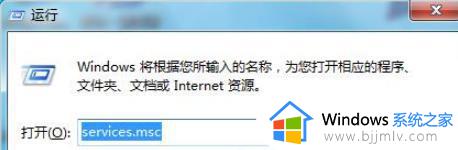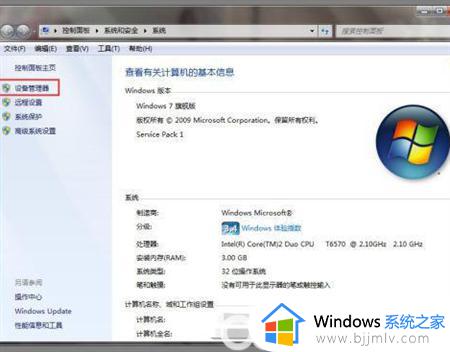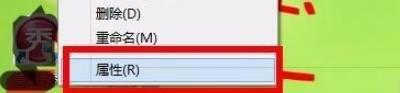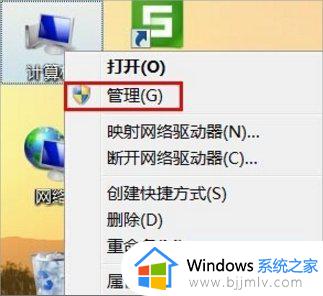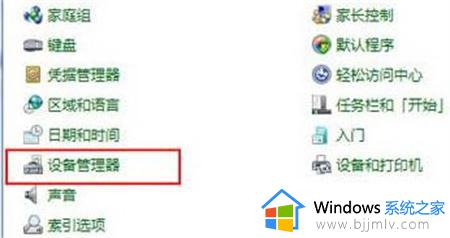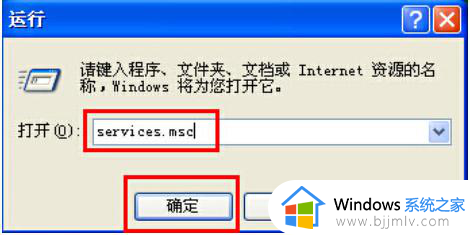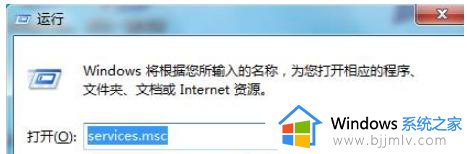win7没有bluetooth设备怎么办 win7设备管理器没有bluetooth如何解决
当我们在电脑中连接蓝牙设备的时候,就会在设备管理器中看到相应的bluetooth设备,可是近日有win7系统用户在连接蓝牙设备之后,却在设备管理器中没有看到bluetooth设备,不知道这要怎么办,遇到这样情况的用户们可以跟随小编的步伐一起来学习一下win7没有bluetooth设备的详细解决方法。
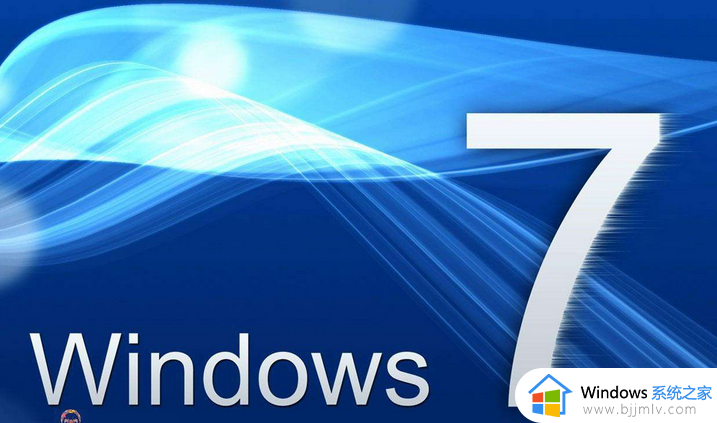
方法如下:
1、进入电脑桌面后,将win+r键一起按住会打开【运行】,在输入框输入【services.msc】,再点击【确定】。
2、然后进入服务窗口,右键点击【Bluetooth Support Service】,点击【启动】即可。
3、或者大家还可以打开【开始】——【控制面板】。
4、进入之后,点击【网络和共享中心】。
5、进入之后,点击左边的【更改适配器设置】。
6、然后第一个就会显示蓝牙,鼠标左键点击【蓝牙】。
7、然后再点击上方的【查看Bluetooth 网络设备】进去查看即可。
上述给大家介绍的就是win7没有bluetooth设备的详细解决方法,遇到这样情况的用户们可以学习上述方法步骤来进行解决吧。